Kakšna datoteka swapfile.Sys v Windows 10 in kako ga odstraniti
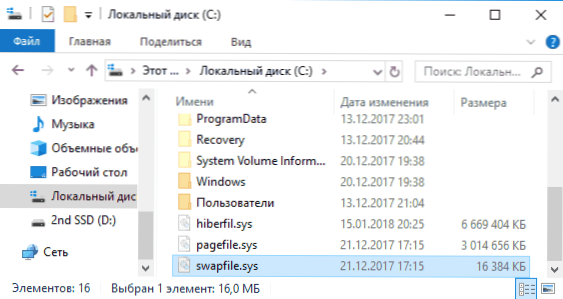
- 1436
- 102
- Clarence Cole
Pozorni uporabnik lahko opazi skriti sistem za swapfile.SYS, ki se nahaja na odseku z Windows 10 (8) na trdem disku, običajno skupaj s PageFile.Sys in Hiberfil.Sys.
V teh preprostih navodilih - kakšna je datoteka swapfile.Sys na disku C v sistemu Windows 10 in kako ga po potrebi izbrisati. Opomba: Če vas zanimajo tudi datoteke s pagefile.Sys in Hiberfil.SYS, informacije o njih vsebujejo datoteke s črpanjem sistema Windows in Windows 10 GiberNation.
Naloga SwapFile.Sys
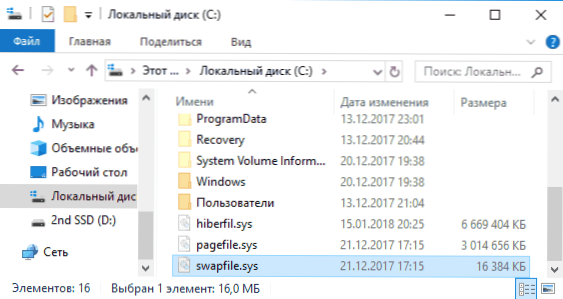
SWAPFILE datoteka.Sys se je pojavil v sistemu Windows 8 in ostane v sistemu Windows 10, ki predstavlja drugo črpalno datoteko (poleg PageFile.SYS), vendar zaposleni izključno za aplikacije iz trgovine z aplikacijami (UWP).
Na disku ga lahko vidite le tako, da vklopite skrite datoteke in sistemske datoteke v dirigentu in ponavadi ne zavzame veliko prostora na disku.
V swapfile.SYS zapisi o aplikacijah iz trgovine (govorimo o "novih" aplikacijah Windows 10, prej znanih kot Metro Applications, zdaj UWP), ki trenutno niso potrebne, vendar so morda potrebne (na primer pri preklopu med aplikacijami , odpiranje aplikacije iz živih ploščic v meniju "Start") in deluje drugačno od običajne črpalne datoteke Windows, ki predstavlja nekakšen mehanizem "GibBernacije" za aplikacije.
Kako odstraniti swapfile.Sys
Kot je navedeno zgoraj, ta datoteka ne zavzame veliko prostora na disku in je precej koristna, če pa je potrebno, jo je še vedno mogoče odstraniti.
Na žalost lahko to storite le tako, da izklopite datoteko nihaj - t.e. Poleg swapfile.SS bo tudi odstranjen in deli.SYS, kar ni vedno dobra ideja (več v zgoraj omenjenem članku o datoteki za črpanje Windows). Če ste prepričani, da želite to storiti, bodo koraki naslednji:
- V iskanju na plošči Windows 10 Naloge začnite vtipkati "Performance" in odprite nastavitve in nastavitve nastavitve in zmogljivosti "in zmogljivosti".
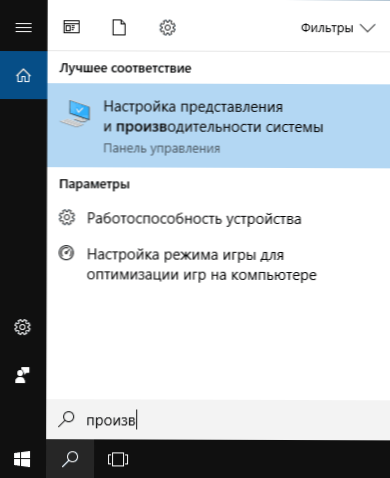
- Na zavihku "Dodatni" v razdelku "Virtualni pomnilnik" kliknite "Spremeni".
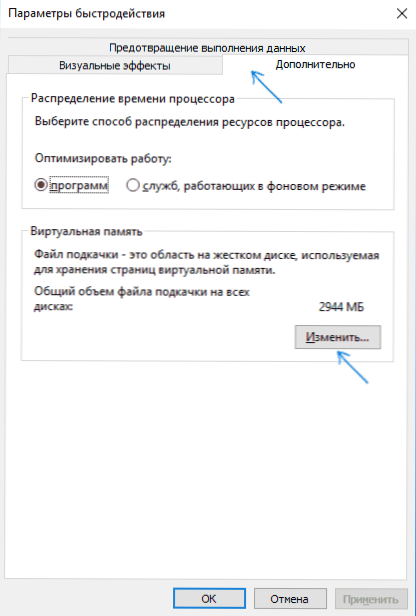
- Odstranite oznako "Samodejno izberite glasnost črpalne datoteke" in označite element "brez nihajne datoteke".
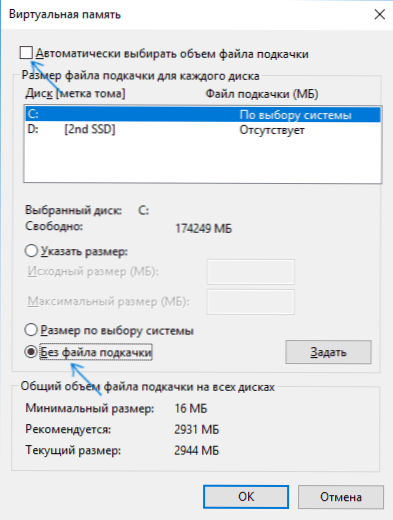
- Kliknite gumb »Nastavi«.
- Kliknite V redu, ok, v redu, nato pa ponovno zaženite računalnik (naredi natančno ponovno nalaganje in ne dokončanje dela in poznejše vključenosti - v sistemu Windows 10, to je pomembno).
Po ponovnem zagonu datoteke za swapfile.SS bo odstranjen iz CC C (iz sistemskega odseka trdega diska ali SSD). Če je potrebno, vrnite to datoteko, lahko samodejno ali ročno določite datoteko za črpanje sistema Windows.
- « Tipkovnica ne deluje v sistemu Windows 10
- Nepravilna razdelek za namestitev storitev v tej datoteki INF (naprava MTP, naprava MTP) »

